파워포인트에서 패키징의 의미는 무엇입니까?
파워포인트에서 패키징한다는 것은 포함된 개체와 ppt 프레젠테이션을 동일한 파일로 압축하는 것을 의미합니다. 패키징은 PPT에 사용되는 비디오, 오디오 및 기타 파일을 폴더에 복사하여 USB 플래시 드라이브에 복사할 수 있다는 것을 의미합니다. 다른 컴퓨터에서는 정상적으로 재생이 가능합니다.
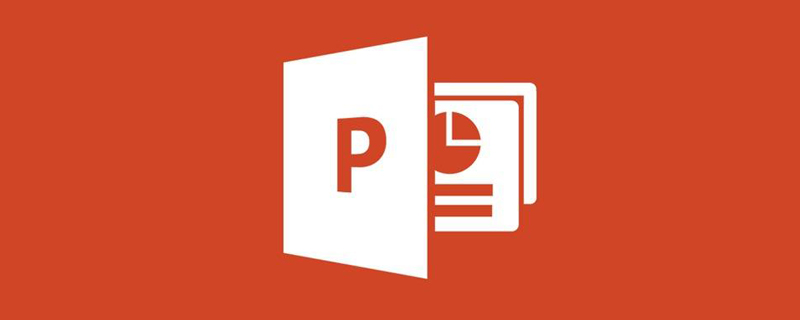
패키징 후 PPT에 연결된 모든 파일은 폴더에 저장되며 파일 경로 변경이 두렵지 않으며 사무실이 없는 컴퓨터에서도 재생할 수 있습니다.
패키징의 의미는 PPT에서 사용하는 동영상, 오디오, 기타 파일을 폴더에 복사해서 USB 플래시 드라이브에 복사한 후 다른 컴퓨터에서 정상적으로 재생할 수 있도록 한다는 것입니다
그냥 패키징하세요. 캡슐화와 비슷합니다. 잘못된 경로를 방지하기 위해 다른 클라이언트에서 재생하는 데 사용됩니다. 자신의 PPT 애플리케이션이 데스크탑에 배치되어 있다면 안에 있는 그림은 \usernamedesktop1.jpg일 수 있지만, 다른 사람의 호스트에 이 사용자 이름이 없으면 재생 중에 분명히 오류가 발생하게 됩니다. CD로 패키징한 후에는 경로 방향이 고정되며 클라이언트 컴퓨터의 차이로 인해 오류가 발생하지 않습니다. 여러 개의 PPT를 함께 연결할 수도 있습니다. (PPT 애플리케이션이 서로 다른 PPT를 연결해야 하는 경우 패키징은 필수입니다.)
포장 방법:
도구: 컴퓨터, PPT2007 소프트웨어. > (다음 내용을 배우는 것이 좋습니다: phpstorm)
1. 클릭하여 컴퓨터 바탕화면에서 PPT 소프트웨어를 엽니다.
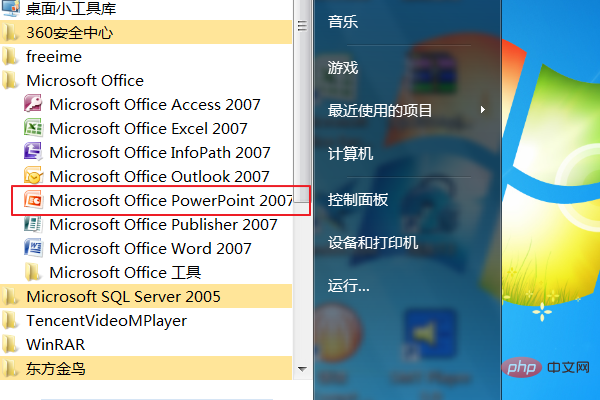
2. 소프트웨어를 연 후 인터페이스 왼쪽 상단에 있는 아이콘을 클릭합니다.
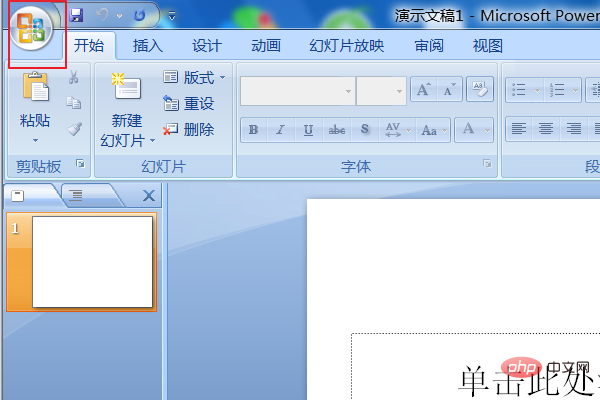
3. 팝업 메뉴에서 아래 게시를 클릭합니다.
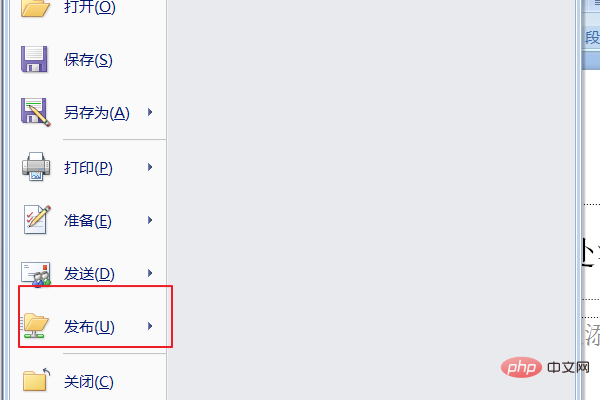
4. 계속해서 CD 데이터 패키지를 클릭하세요.
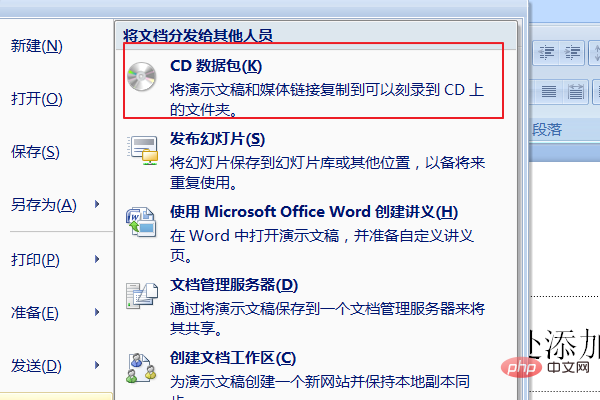
5. 창이 나타나면 창 하단에 있는 CD로 복사를 클릭하세요.
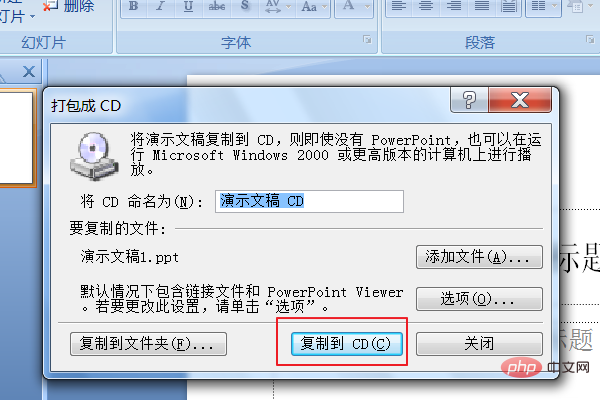
6. 팝업 대화 상자에서 아래의 예를 클릭하세요. 파일을 CD 파일로 패키지하려면 클릭합니다.
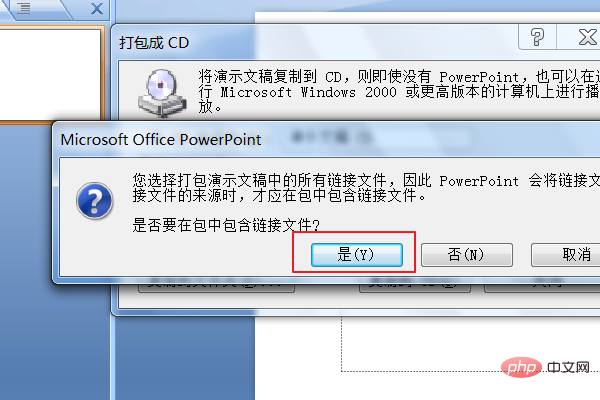
위 내용은 파워포인트에서 패키징의 의미는 무엇입니까?의 상세 내용입니다. 자세한 내용은 PHP 중국어 웹사이트의 기타 관련 기사를 참조하세요!

핫 AI 도구

Undresser.AI Undress
사실적인 누드 사진을 만들기 위한 AI 기반 앱

AI Clothes Remover
사진에서 옷을 제거하는 온라인 AI 도구입니다.

Undress AI Tool
무료로 이미지를 벗다

Clothoff.io
AI 옷 제거제

AI Hentai Generator
AI Hentai를 무료로 생성하십시오.

인기 기사

뜨거운 도구

메모장++7.3.1
사용하기 쉬운 무료 코드 편집기

SublimeText3 중국어 버전
중국어 버전, 사용하기 매우 쉽습니다.

스튜디오 13.0.1 보내기
강력한 PHP 통합 개발 환경

드림위버 CS6
시각적 웹 개발 도구

SublimeText3 Mac 버전
신 수준의 코드 편집 소프트웨어(SublimeText3)

뜨거운 주제
 7476
7476
 15
15
 1377
1377
 52
52
 77
77
 11
11
 49
49
 19
19
 19
19
 31
31
 PowerPoint에서 이미지를 흐리게 하는 방법
Apr 14, 2023 pm 12:13 PM
PowerPoint에서 이미지를 흐리게 하는 방법
Apr 14, 2023 pm 12:13 PM
PowerPoint에서 이미지의 일부를 흐리게 하는 방법 PowerPoint 프레젠테이션에서 이미지의 일부를 흐리게 할 수 있는 공식 도구는 없습니다. 대신 모양과 기타 기능을 조합하여 이 작업을 수행합니다. PowerPoint에서 이미지의 일부를 흐리게 하려면: PowerPoint 프레젠테이션을 엽니다. 삽입 > 모양을 누르고 이미지를 덮을 적절한 모양을 선택하세요. 슬라이드에 이미지를 그리고 흐리게 하려는 이미지 영역 위에 놓습니다. 나만의 모양을 디자인하고 싶다면
 PowerPoint에서 텍스트를 강조 표시하는 방법
Apr 19, 2023 pm 12:04 PM
PowerPoint에서 텍스트를 강조 표시하는 방법
Apr 19, 2023 pm 12:04 PM
PowerPoint 2019 또는 365에서 텍스트를 강조 표시하는 방법 PowerPoint 2019를 사용 중이거나 Microsoft 365 구독이 있는 경우 텍스트를 강조 표시하는 것이 빠르고 쉽습니다. PowerPoint에서 텍스트를 강조 표시하는 두 가지 주요 방법이 있습니다. PowerPoint에서 선택한 텍스트를 강조 표시하는 방법 첫 번째 방법은 효과를 적용하기 전에 강조 표시할 텍스트를 선택하는 것입니다. PowerPoint에서 선택한 텍스트를 강조 표시하려면 강조 표시하려는 텍스트를 클릭하고 드래그합니다. 홈 탭에서 텍스트 강조 색상 도구 옆에 있는 아래쪽 화살표를 클릭합니다. 원하는 하이라이트 색상을 클릭하세요
 Powerpoint에서 매크로를 단계별로 만드는 방법
May 13, 2023 pm 02:13 PM
Powerpoint에서 매크로를 단계별로 만드는 방법
May 13, 2023 pm 02:13 PM
매크로는 단순히 사용자가 작성하고 매크로 이름으로 저장되는 일련의 명령입니다. 프레젠테이션에서 매크로 이름을 호출하면 해당 매크로 이름에 정의된 명령 집합이 자동으로 실행됩니다. 매크로는 필요할 때 PowerPoint 프레젠테이션에 포함됩니다. 매크로 코드는 VBA를 사용하여 PowerPoint에서 작성할 수 있습니다. 이는 우리가 자신만의 디자인을 만들고 재사용하는 데 도움이 됩니다. 매크로는 다른 Microsoft Office 응용 프로그램에서도 생성할 수 있습니다. PowerPoint에서 간단한 매크로를 만드는 방법을 살펴보겠습니다. 매크로 생성의 1단계가 포함됩니다. 파워포인트를 엽니다. 왼쪽 하단의 검색 공간에 PowerPoint를 입력하세요. 단 한 번의 클릭으로 Po를 열 수 있습니다
 PowerPoint 응용 프로그램에서 이미지의 일부를 흐리게 하는 방법
Apr 14, 2023 pm 07:19 PM
PowerPoint 응용 프로그램에서 이미지의 일부를 흐리게 하는 방법
Apr 14, 2023 pm 07:19 PM
최고의 PowerPoint 앱을 사용하여 프레젠테이션을 진행할 때 프레젠테이션과 관련된 이미지를 추가하면 청중이 텍스트나 단락뿐만 아니라 주제와 내용을 더 쉽게 이해할 수 있습니다. 때때로 이미지에는 시청자에게 보여주기에 안전하지 않은 것으로 간주되는 매우 민감한 내용이 있습니다. 따라서 이미지의 특정 부분을 흐리게 하는 것이 표준 관행입니다. 그러나 PowerPoint 응용 프로그램에서 이미지의 일부를 흐리게 하는 것은 직접적인 방법으로는 쉽게 수행되지 않습니다. 이 게시물에서는 아래에 제공된 몇 가지 단계를 사용하여 PowerPoint 응용 프로그램에서 이미지의 특정 부분을 흐리게 할 수 있는 간단한 방법을 보여 주었습니다. PowerPoint 응용 프로그램에서 이미지를 흐리게 하는 방법
 파워포인트의 주요 기능은 무엇인가요?
Sep 14, 2022 pm 03:54 PM
파워포인트의 주요 기능은 무엇인가요?
Sep 14, 2022 pm 03:54 PM
파워포인트의 주요 기능은 프레젠테이션을 만드는 것입니다. 사용자는 프로젝터나 컴퓨터에서 프레젠테이션을 만들거나 프레젠테이션을 인쇄할 수도 있습니다. PPT는 업무 보고서, 기업 홍보, 제품 홍보, 결혼 축하, 프로젝트 입찰, 경영 컨설팅, 교육 및 기타 용도에 적합합니다. 교육 및 기타 분야에 적합하며 사진 앨범 제작, 문서 병합, 애플리케이션 마스터보드, 사진 이동, 애니메이션 제어 등과 같은 기능을 갖추고 있습니다.
 PowerPoint에서 도형에 이미지를 삽입하는 방법
Apr 17, 2023 pm 02:28 PM
PowerPoint에서 도형에 이미지를 삽입하는 방법
Apr 17, 2023 pm 02:28 PM
PowerPoint에서 도형에 이미지를 삽입하는 방법 도형에 이미지를 삽입하는 것은 프레젠테이션에서 눈에 띄는 시각적 요소를 만드는 데 유용합니다. 화살표, 하트 또는 십자가가 될 수 있지만 이러한 각 모양은 이미지를 강렬하게 만드는 데 도움이 되는 목적이나 감정을 제공합니다. PowerPoint의 도형에 이미지를 삽입하는 방법을 잘 모르는 경우 다음 단계를 따르세요. PowerPoint 프레젠테이션을 엽니다. 리본에서 삽입 탭을 클릭합니다. 도형을 클릭하세요. 원하는 도형을 선택하고 슬라이드에 그립니다. 다음으로, 그린 도형을 선택하고 리본 막대에서 도형 서식 탭을 선택합니다. 도형 채우기를 클릭합니다. 도형의 드롭다운 메뉴 채우기
 파워포인트 슬라이드 배경 채우기 효과 옵션에는 무엇이 포함되어 있나요?
Jul 27, 2021 pm 02:04 PM
파워포인트 슬라이드 배경 채우기 효과 옵션에는 무엇이 포함되어 있나요?
Jul 27, 2021 pm 02:04 PM
PowerPoint에서 슬라이드 배경을 설정하는 채우기 효과 옵션에는 그라데이션, 질감, 패턴 및 그림이 포함됩니다. 슬라이드 배경을 설정하는 방법은 "배경 서식"을 선택하거나 "디자인" 탭을 클릭하여 배경을 설정하는 것입니다.
 파워포인트는 어떤 소프트웨어인가요?
Dec 10, 2020 pm 03:23 PM
파워포인트는 어떤 소프트웨어인가요?
Dec 10, 2020 pm 03:23 PM
PowerPoint는 "프레젠테이션" 소프트웨어입니다. PowerPoint는 Microsoft의 프레젠테이션 소프트웨어를 의미합니다. 사용자는 프로젝터나 컴퓨터에서 프레젠테이션을 할 수도 있고, 프레젠테이션을 인쇄하여 다양한 분야에 적용할 수도 있습니다.



